手差しトレイに用紙をセットする
このトレイにセットできる用紙は一度に1枚のみです。
手差しトレイに用紙をセットすると、本製品は自動で手差しモードに切り替わります。
- 手差しトレイのカバーを開けます。
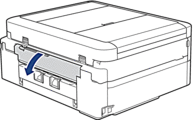

- 用紙サポーターを持ち上げます。
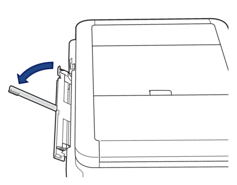
- 使用する用紙サイズの幅に合わせて、手差しトレイの用紙ガイドを調整します。
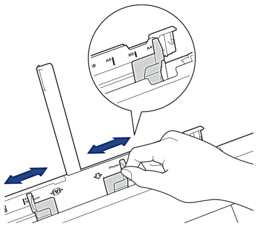
- 印刷したい面を上にして、用紙を1枚だけ手差しトレイにセットします。
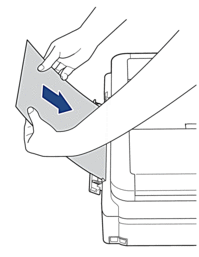
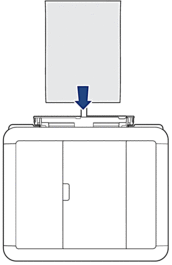
 封筒を使用する場合は、印刷したい面を上にし、イラストのようにふたが左側にくるようにセットします。
封筒を使用する場合は、印刷したい面を上にし、イラストのようにふたが左側にくるようにセットします。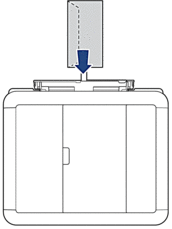
- 重要
-
手差しトレイには、一度に2枚以上の用紙をセットしないでください。紙詰まりの原因になる場合があります。複数ページを印刷するときは、次の用紙をセットするよう促すメッセージが画面に表示されるまで、次の用紙をセットしないでください。
用紙トレイから印刷するときは、手差しトレイに用紙をセットしないでください。 紙詰まりの原因になる場合があります。
- 1枚の用紙を両手で手差しトレイに挿入し、用紙の先端が給紙ローラーに当たるまで差し込みます。本製品が用紙を引き込むのを感じたら、用紙から手を放してください。画面に[手差しトレイ 用紙セット]と表示されます。画面のメッセージに従います。
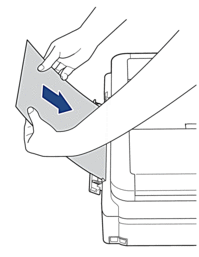
 封筒、または厚みのある用紙を給紙するときは、給紙ローラーが用紙を引き込むのを感じるまで、手差しトレイに差し込んでください。
封筒、または厚みのある用紙を給紙するときは、給紙ローラーが用紙を引き込むのを感じるまで、手差しトレイに差し込んでください。 - 排紙トレイ(1)を所定の位置に固定されるまで引き出し、排紙ストッパー(2)を開きます。


- 原稿が1枚の用紙に収まりきらないときは、画面にもう1枚用紙をセットするように表示されます。手差しトレイにもう1枚用紙をセットし、画面に表示される指示に従います。
- 手差しトレイのカバーを閉じる前に、印刷が終わっていることを確認してください。
- 手差しトレイに用紙をセットすると、常に手差しトレイから印刷されます。
- テストページやレポートなどの印刷中は、手差しトレイにセットされた用紙は排出されます。
- クリーニング中は、手差しトレイにセットされた用紙は排出されます。クリーニングが完了するのを待ってから、手差しトレイに用紙をセットします。
このページは役に立ちましたか?



